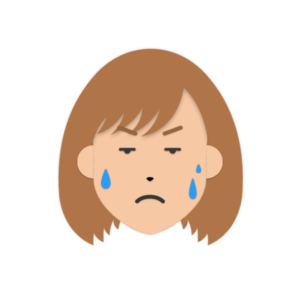
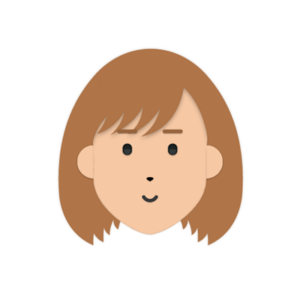
ドメインを無料にする方法は下記記事を参考に!
この記事を書いているぼくは、

こんな人です。
この記事を読むことで、
- 初心者でも簡単にドメインの取得ができる
上記を解決できますよ。
ドメイン取得までの流れを知っていることで、スムーズにドメインを取得することができます。独自ドメイン取得までをしっかりサポートするので、さっそくドメイン名を取得しよう!
ということで、
今回は、初心者でも簡単にドメインが取得できる方法を詳しくまとめたので、ぜひ最後までご覧ください。
それじゃ、本題に入りますね。
ドメインの事がよくわからないって方は参考にどうぞ。↓↓↓
ナミさん ブログ始めるのにドメインって必要なんでしょ?そもそも、そのドメインがなんなのかよくわからないのよね…。詳しく教えてくれる?asuhare。 asuhare OK!ナミさん。簡単に言うとドメインは、ブ[…]
ドメイン取得方法|ステップ4
ドメイン名取得までの流れは、
- ドメインを決めよう
- ドメイン名を考えよう
- いざ!ドメイン名検索
- ドメイン名を取得
上記のとおり。
ドメインを決めよう|ステップ①
まずは、ドメイン選びからです。「.com」「.jp」「.net」「.org」など好きなドメインをあらかじめ決めておきます。
とりあえず「.com」「.jp」「.net」「.org」は人気です。
迷っているなら、上の4つどれかを選んでおけば間違いはないですよ。
ドメインを決めきれず悩んでいる方は、下記の記事が参考になるはず↓↓↓
ナミさん ドメインで「.com」「.net」どっちがいいかな。正直悩んでるのよね…。asuhareどうしたらいい? asuhare 新規ブログ立ち上げの時ってドメインは、多くの人が悩むポイントのひとつだよね。[…]
ドメイン名を考える|ステップ②
ドメインが決まったら、今度はドメイン名ですよ。
具体例
「×××.jp」←✕✕✕の所ですね
ドメイン名の注意ポイントとしては、
- 短くて覚えやすい
- ローマ字(日本語は避ける)
- サイト内容に合せる
- ドメイン変更はできない
などです。
ドメイン名が取得できなかったことを考えて、あらかじめドメイン名を2~3個ぐらい余分にリストアップしておくとスムーズに取得できますよ。
いざ!ドメイン名検索|ステップ③
ドメイン名が決まったら、さっそくドメイン名を検索してみよう。
もし、同じドメイン名の登録があった場合は、ドメイン名が取得できないのでステップ①か②に戻ってやり直しです。
ドメイン名が取得できるまでこの繰り返しですね。
なにも難しく考えなくていいですよ。
ドメイン名を検索してみる
上記の好きなところでOKです。
一つひとつ調べるの大変って方は、下記記事が参考になりますよ。↓↓↓
ドメイン取得サービスおすすめの会社【お名前.com】 ドメインの登録実績が国内最大級でドメイン取り扱い数は、600種類以上。個人ユーザー、中小、大企業まで幅広く人気の「お名前.com」。初年度の安さで選ぶならココが本命ですね[…]
今回は、お名前.comを例に検索しますね。
- さっそく公式サイトへ移動
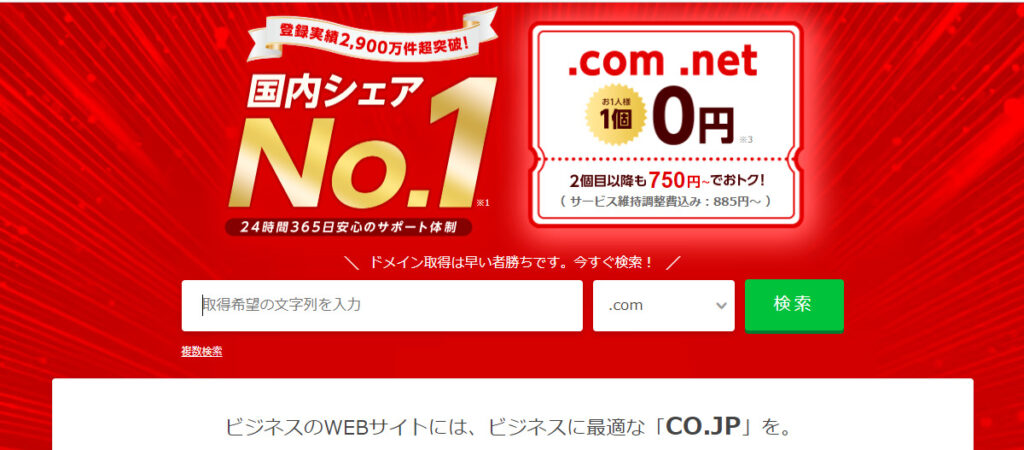

それでは、実際にドメイン名を検索してみよう。
- ①の部分にドメイン名を入力
- ②の▽をクリック
- ③のドメインを選ぶ
- 「検索」をクリック
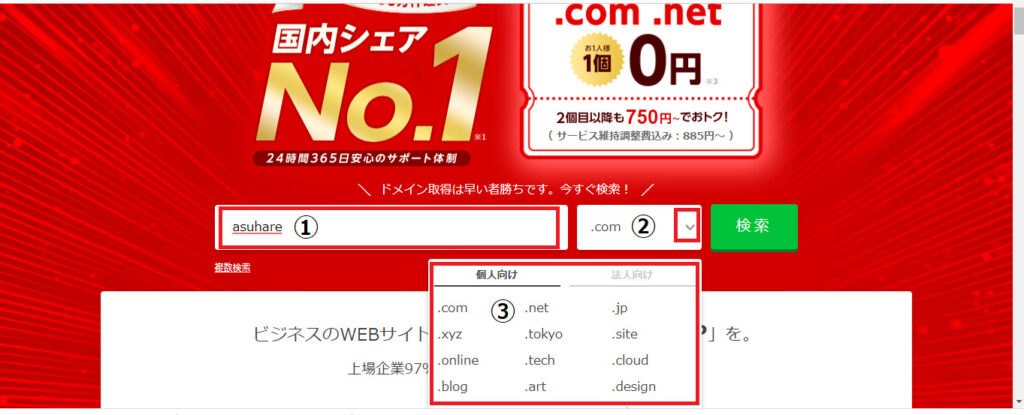

「ご希望のドメインを選択してください」画面に変わるので、ここからドメインを選びます。
ドメイン名を取得|ステップ④
それでは、ドメイン名を取得していきます。
ドメイン名取得手順|1
下記画像で〇印の所が、取得可能なドメインです。
- ①がドメイン名
- ②の部分が①のドメイン名で取得できるドメイン
- ドメイン名を決めたら、③のドメインの料金確認へ進もう
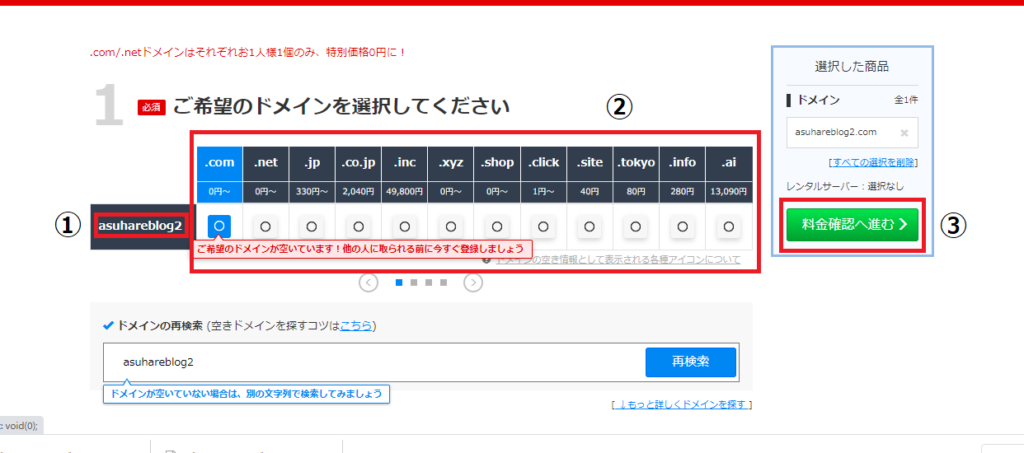

「ドメインを利用するために必要となるサーバーを追加」画面に切り替わります。
ドメイン名取得手順|2
レンタルサーバーを利用するか問われるので、
- 【利用しない】の所で「選択する」をクリック

すでにレンタルサーバーが決まっいてる場合は「利用しない」を選択し、まだ決めていない場合はここでレンタルサーバーを申し込むこともできます。
その場合は、お得な特典が用意されていますよ。
あらかじめレンタルサーバーを比較検討しておくと、スムーズに進めていけるかと思います。
レンタルサーバー選びなら下の記事が参考になりますよ。↓↓↓
ナミさん レンタルサーバーってどこ選んだらいいの?機能や価格、プランも比較して検討したいな…。 asuhare レンタルサーバーでもっとも人気の高いおすすめ4社を紹介するね!プランや[…]

次は、「お申し込み内容」画面に切り替わります。
ドメイン名取得手順|3
「お申込み内容」画面で、
- お申込み内容画面①で1年登録
- ②のオプションはそのまま
- ③でメールアドレスと好きなパスワード入力
- 次へをクリック
Whois情報公開代行は、デフォルトで選択されています。
ドメイン登録者の個人情報を非公開にする機能です。たとえば、個人情報の流失・悪用のリスクを軽減できるのがWhois情報公開代行というわけです。
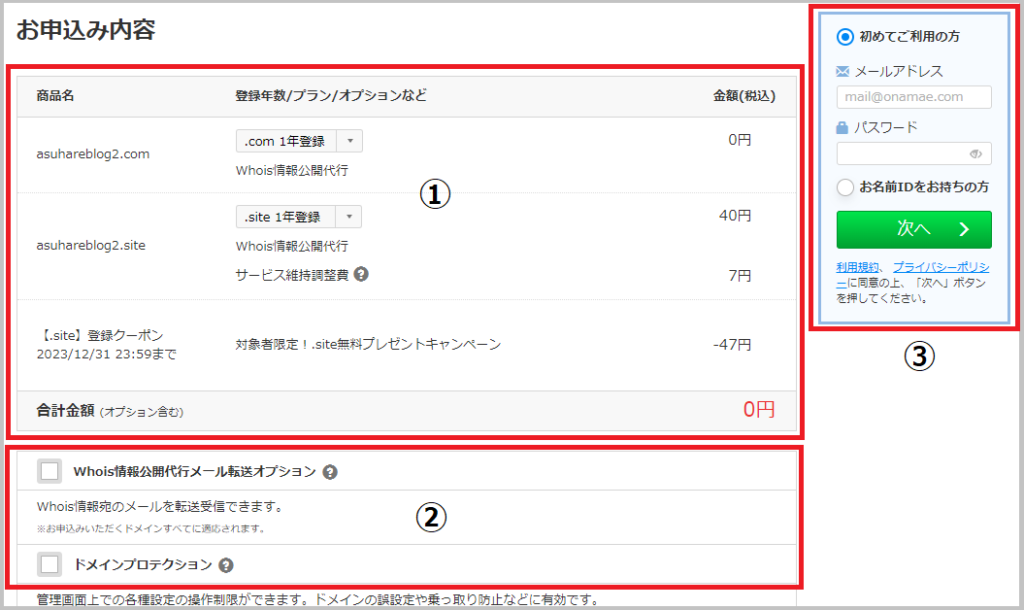

必要事項入力画面切り替わります。
ドメイン名取得手順|4
続いて、必要事項を記入していきます。
- 必要事項を記入
- 「次へ進む」をクリック
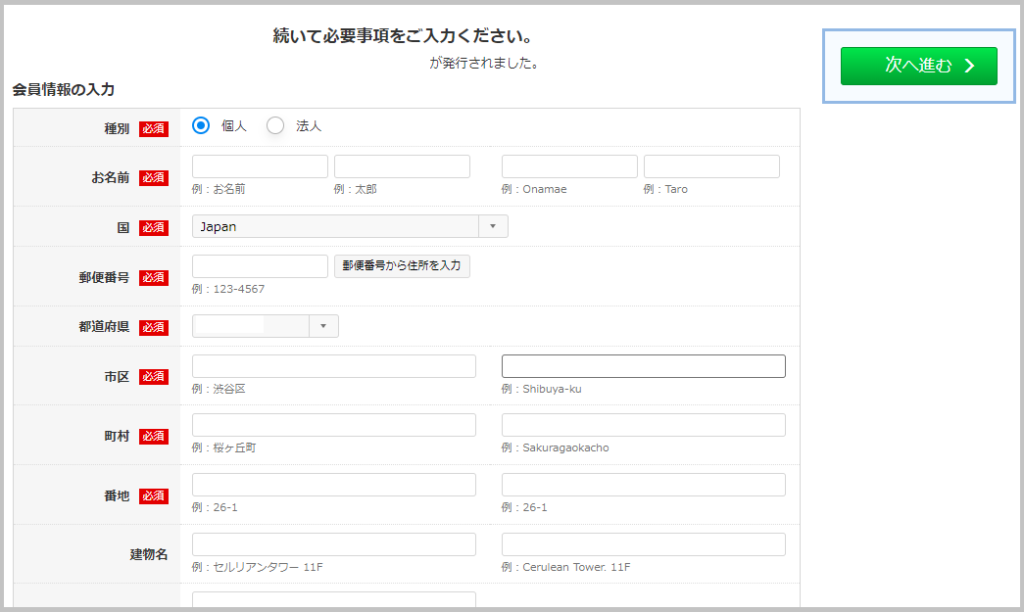

「次へ進む」をクリックすると、「お支払方法を選択してください」画面に切り替わります。
ドメイン名取得手順|5
- カード情報を入力
- 「申し込む」をクリック
- 登録したメールアドレス宛にメールが届いたら取得完了
- お疲れ様でした
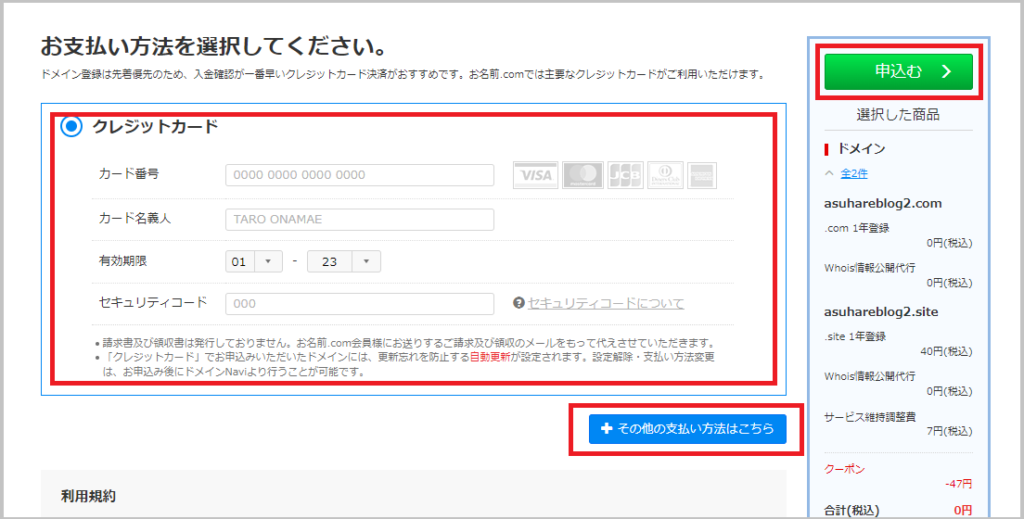
その他の支払方法では、コンビニ、銀行振込、請求書などがあります。
ドメインの自動更新設定は必ず行うこと。ドメインを執行するとホームページやメールの利用ができなくなります。
≫自動更新設定のやり方はこちら。
(お名前.com公式サイト参照)
まとめ

今回は、初心者でもわかるようにドメインの取得方法をまとめてみました。
あらためて、
- ドメインを決めよう
- ドメイン名を考えよう
- いざ!ドメイン名検索
- ドメイン名を取得
上記の順番で、難しく考えずにドメイン名を取得してみて下さい。
これまで何度もいってきましたドメイン名は早い者勝ちなので、ブログ立ち上げるなら早めがぜったいおすすめですよ~^^
さっそくドメイン名を検索してみよう!
ではではまた。asuhareでした。




